ادان دامین در هاستینگ چیست؟ + روش راحت افزودن دامنه به هاست
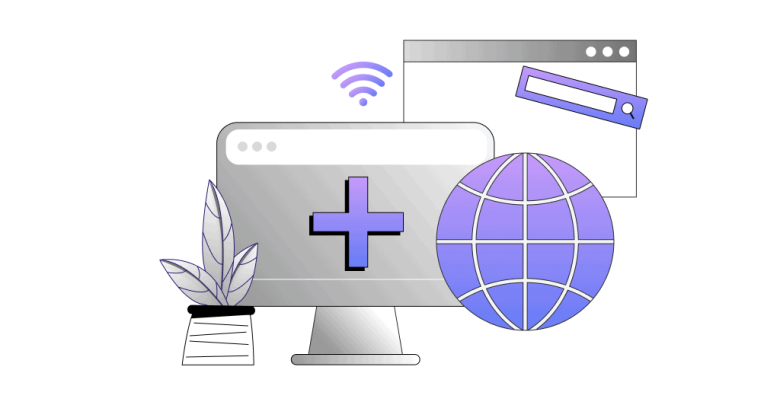

طراح و توسعه دهنده وب - 7 سال سابقه طراحی سایت و سئوی انواع سایت
اگر صاحب یک وبسایت هستید و قصد دارید چندین سایت یا پروژه آنلاین مختلف را با استفاده از یک سرویس هاستینگ مدیریت کنید، احتمالا با مفهوم ادان دامین (Addon Domain) آشنا شدهاید. بسیاری از ارائه دهندگان هاستینگ به شما این امکان را میدهند که به جای خرید چندین هاست جداگانه، چندین دامنه را روی یک هاست میزبانی کنید. این کار نه تنها باعث صرفه جویی در هزینه میشود، بلکه مدیریت پروژههای مختلف را نیز سادهتر میکند.
در این مقاله به طور جامع به این پرسش پاسخ میدهیم که ادان دامین در هاستینگ چیست و چه کاربردهایی دارد. همچنین موارد زیر را بررسی میکنیم:
- مراحل گام به گام افزودن یک دامنه به هاست
- تنظیمات DNS مورد نیاز
- رفع مشکلات رایجی که ممکن است در این مسیر با آنها روبرو شوید
ادان دامین در هاستینگ چیست؟
به زبان ساده، وقتی شما یک سرویس هاستینگ خریداری میکنید، یک دامنه اصلی (مثلا example.com) روی آن تنظیم میشود و ادان دامین به شما اجازه میدهد تا دامنههای دیگری را نیز روی همان هاست و با همان منابع (فضای دیسک، پهنای باند و…) میزبانی کنید.
هر ادان دامین به صورت مستقل عمل میکند و برای کاربران مانند یک وبسایت کاملا جداگانه به نظر میرسد. هر کدام از این دامنهها دارای پوشه ریشه (Document Root) مخصوص به خود در هاست هستند که فایلهای مربوط به آن وبسایت در آنجا قرار میگیرند. این پوشهها معمولا در داخل پوشه public_html دامنه اصلی ایجاد میشوند، اما از نظر کاربر نهایی، هیچ ارتباطی با دامنه اصلی ندارند.
اگر با مفهوم دامنه آشنا نیستید، بهتر است قبل از خواندن این مطلب، مقاله آدرس دامین چیست را حتما مطالعه کنید.
تفاوت ادان دامین و ساب دامین
ادان دامین با دامنه اصلی و ساب دامین تفاوتهایی دارد که به شرح زیر هستند:
- دامنه اصلی (Primary Domain):
دامنهای است که در زمان خرید هاستینگ، روی آن تنظیم میشود و اصلیترین دامنه هاست شماست. - ادان دامین (Addon Domain):
یک دامنه کاملا مستقل است که روی همان هاست اصلی میزبانی میشود. هر ادان دامین، آدرس URL و محتوای منحصربهفرد خود را دارد. - سابدامین (Subdomain):
یک زیرمجموعه از دامنه اصلی است (مثلا blog.example.com). سابدامینها معمولا برای دسته بندی محتوا یا پروژههای مرتبط با دامنه اصلی استفاده میشوند و به عنوان دامنههای مستقل شناخته نمیشوند.
کاربردهای ادان دامین در هاستینگ چیست؟
استفاده از ادان دامین به دلایل مختلفی میتواند بسیار کاربردی باشد که برخی از اصلیترین کاربردهای آن شامل موارد زیر هستند:
- میزبانی چندین وبسایت:
اگر چندین وبسایت کوچک و با ترافیک متوسط دارید، میتوانید به جای خرید چند هاست جداگانه، همه آنها را روی یک هاست واحد میزبانی کنید. - استفاده از پروژههای مختلف:
توسعه دهندگان میتوانند از ادان دامین برای پروژههای مختلف خود استفاده کنند و هر پروژه را روی یک دامنه مستقل قرار دهند. - ساخت محیطهای تست:
شما میتوانید یک ادان دامین برای تست و توسعه نرم افزارها و قالبهای جدید ایجاد کنید، بدون اینکه بر روی عملکرد وبسایت اصلی شما تاثیری بگذارد.
مراحل افزودن دامنه به هاست
اضافه کردن ادان دامین به هاستینگ یک فرایند نسبتا ساده است که به صورت گام به گام در کنترل پنل هاستینگ شما (مانند cPanel) انجام میشود؛ این مراحل به شرح زیر هستند:
گام اول (ورود به کنترل پنل هاستینگ)
ابتدا، با استفاده از نام کاربری و رمز عبور خود، وارد کنترل پنل هاستینگ شوید. این اطلاعات معمولا پس از خرید هاستینگ برای شما ارسال میشود.
گام دوم (پیدا کردن بخش مربوط به ادان دامین)
در صفحه اصلی کنترل پنل (مثلا در cPanel)، به دنبال بخشی با عنوان Domains یا Addon Domains بگردید و روی آن کلیک کنید.
گام سوم (وارد کردن نام دامنه و تنظیمات مربوط)
در صفحه افزودن ادان دامین، سه فیلد اصلی وجود دارد که باید آنها را تکمیل کنید:
- New Domain Name: در این فیلد، نام دامنه جدید خود را وارد کنید (مثلا example.net).
- Subdomain: این فیلد به صورت خودکار با یک سابدامین از دامنه اصلی شما تکمیل میشود (مثلا example.net.yourdomain.com) و شما نیازی به تغییر آن ندارید.
- Document Root: این فیلد نیز به صورت خودکار با نام دامنه جدید شما پر میشود (مثلا /public_html/example.net). این پوشه، محل ذخیره فایلهای وبسایت جدید شما خواهد بود.
در نهایت، روی دکمه Add Domain یا مشابه آن کلیک کنید. کنترل پنل به صورت خودکار پوشه مربوطه را ایجاد کرده و ادان دامین شما را اضافه میکند.
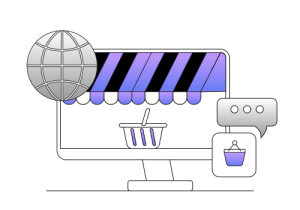
ثبت دامنه جذاب برای کسب و کار شما
- پسوندهای مختلف
- مدیریت آسان DNS
- پشتیبانی دائمی
تنظیمات DNS برای ادان دامین
پس از افزودن دامنه به هاست، باید تنظیمات DNS دامنه را به گونهای تغییر دهید که به هاست شما وصل شود که این یکی از مهمترین گامها است. برای این کار شما باید اقدامات زیر را انجام دهید:
- دریافت Name Serverهای هاستینگ:
شما باید Name Serverهای هاستینگ خود را از ارائه دهنده هاستینگ دریافت کنید (معمولا چیزی شبیه به ns1.yourhosting.com و ns2.yourhosting.com). - تنظیم Name Serverها در پنل دامنه:
به پنل مدیریت دامنه خود (در وبسایت شرکتی که دامنه را از آن خریداری کردهاید) وارد شوید. در بخش DNS یا Name Servers، Name Serverهای فعلی را با Name Serverهای هاستینگ خود جایگزین کنید.
با انجام این کار، وقتی کسی آدرس ادان دامین شما را در مرورگر وارد میکند، به سرور هاستینگ شما هدایت میشود. تکمیل این فرآیند ممکن است تا 24 ساعت زمان ببرد. در صورتی که تمایل داشتید که دامنه خود را به هاست دیگری منتقل کنید، پیشنهاد میکنیم که حتما مطلب آموزش انتقال دامنه به هاست دیگر را مطالعه کنید.
مشکلات رایج Addon Domain و راهحلها
استفاده از ادان دامین (Addon Domain) گاهی با چالشهایی همراه میشود. در ادامه، به رایجترین مشکلات و راهکارهای جامع برای هر کدام میپردازیم.
۱. عدم شناسایی ادان دامین
عدم شناسایی ادان دامین، این یکی از متداولترین مشکلاتی است که پس از راهاندازی ادان دامین با آن مواجه میشوید. شما تمام مراحل را به درستی انجام دادهاید، اما وقتی آدرس دامنه جدید را در مرورگر وارد میکنید، با خطای “سایت پیدا نشد” یا “This site can’t be reached” روبرو میشوید.
اصلیترین علت این مشکل، عدم انتشار کامل DNS (Domain Name System) است. پس از اینکه نیمسرورهای (Name Servers) دامنه خود را به نیمسرورهای هاستینگ تغییر میدهید، این اطلاعات باید در سرورهای DNS سراسر جهان بروزرسانی شوند. این فرآیند که به آن DNS Propagation میگویند، ممکن است از چند دقیقه تا حداکثر ۲۴ ساعت طول بکشد. در این مدت، ممکن است برخی از سرورها همچنان به اطلاعات قدیمی دامنه شما دسترسی داشته باشند.
راهحل این مشکل:
اولین و سادهترین راهحل، صبوری است. در بیشتر موارد، پس از گذشت چند ساعت، مشکل به طور خودکار برطرف میشود. اما اگر مشکل برطرف نشد، برای اینکه مطمئن شوید مشکل از همین جاست، میتوانید از ابزارهای آنلاین مانند DNS Propagation Checker استفاده کنید. با وارد کردن نام دامنه خود در این ابزارها، میتوانید ببینید که آیا DNS دامنه شما در سرورهای مختلف جهان منتشر شده است یا خیر.
گاهی اوقات، کامپیوتر یا مرورگر شما اطلاعات DNS قدیمی را در کش خود نگه میدارند. میتوانید با پاک کردن کش مرورگر و کش DNS کامپیوتر خود (با استفاده از دستور ipconfig /flushdns در Command Prompt ویندوز)، این مشکل را حل کنید.
۲. خطاهای پیکربندی DNS
این مشکل زمانی رخ میدهد که دامنه شما به جای هدایت شدن به سرور هاستینگ، به یک مکان نادرست هدایت میشود یا اصلا کار نمیکند. این خطاها معمولا ناشی از ورود اشتباه نیمسرورها در پنل مدیریت دامنه است. حتی یک اشتباه تایپی کوچک در آدرس نیمسرورها میتواند باعث بروز این مشکل شود. علاوه بر این، ممکن است رکوردهای DNS دیگری مانند رکورد A یا رکورد CNAME به اشتباه تنظیم شده باشند.
راهحل مشکل:
برای رفع این مشکل ابتدا به پنل مدیریت دامنهای که دامنه را از آنجا خریدهاید، وارد شوید و نیمسرورهای وارد شده را با دقت بررسی کنید. نام نیمسرورها را از ارائه دهنده هاستینگ خود دریافت کرده و مطمئن شوید که آنها را به درستی و بدون هیچ اشتباهی وارد کردهاید. در برخی موارد، به جای استفاده از نیمسرورها، میتوانید از رکورد A استفاده کنید. در این حالت، باید آدرس IP هاستینگ خود را در رکورد A دامنه وارد کنید. این روش میتواند فرآیند را سریعتر کند.
۳. مشکلات دسترسی به پوشهها و خطا در بارگذاری محتوا
پس از آپلود فایلهای وبسایت در پوشه مربوط به ادان دامین، ممکن است با خطاهای سرور 500، صفحات خالی یا عدم نمایش صحیح محتوا مواجه شوید. دلایل اصلی این مشکلات به شرح زیر هستند:
- مجوزهای دسترسی (File Permissions) نادرست:
سیستمهای مدیریت محتوا (CMS) مانند وردپرس، جوملا یا دروپال برای خواندن، نوشتن و اجرای فایلها نیاز به مجوزهای دسترسی خاصی دارند. اگر این مجوزها به درستی تنظیم نشده باشند، سرور به اسکریپتها اجازه دسترسی نمیدهد و خطا رخ میدهد. - تنظیمات نادرست در فایل .htaccess:
این فایل قدرتمند برای پیکربندی وبسرور استفاده میشود. اگر خطایی در آن وجود داشته باشد (مانند یک قانون ریدایرکت اشتباه یا کد نامعتبر)، میتواند کل سایت را از کار بیندازد.
راهحل این مشکل:
برای رفع این مشکلات با استفاده از File Manager در کنترل پنل هاستینگ، به پوشه ریشه ادان دامین خود بروید. روی پوشهها راست کلیک کرده و مجوز (Permissions) آنها را روی 755 تنظیم کنید. سپس مجوز فایلها را روی 644 قرار دهید؛ این تنظیمات امن و استاندارد هستند. همچنین اگر فایل .htaccess در پوشه ریشه ادان دامین شما وجود دارد، آن را بررسی کنید. میتوانید موقتا نام آن را به .htaccess.old تغییر دهید تا ببینید آیا مشکل برطرف میشود یا خیر.
اگر مشکل حل شد، به این معنی است که خطا در همین فایل بوده و باید خطوط آن را با دقت بررسی و اصلاح کنید.
۴. عدم کارکرد صحیح ایمیلهای اختصاصی
یکی از مزایای ادان دامین، امکان ایجاد آدرسهای ایمیل اختصاصی برای آن است (مانند [email protected]). اگر این ایمیلها به درستی کار نمیکنند، مشکل اغلب به تنظیمات DNS مربوط میشود. این مشکل به دلیل تنظیمات نادرست رکوردهای MX (Mail Exchange) در پنل مدیریت دامنه رخ میدهد. رکورد MX به سرورهای ایمیل میگوید که ایمیلهای مربوط به دامنه شما را باید به کدام سرور ارسال کنند.
راهحل این مشکل:
برای رفع این مشکل به پنل مدیریت DNS دامنه خود بروید. مطمئن شوید که رکورد MX به درستی به سرور ایمیل هاستینگ شما اشاره میکند. این رکورد معمولا با آدرسی شبیه به mail.your-domain.com یا mx.yourhosting.com تنظیم میشود. در صورت نیاز، از پشتیبانی هاستینگ خود برای دریافت رکورد MX صحیح کمک بگیرید.
۵. عدم بارگذاری سریع سایت یا کندی عملکرد
یکی از معایب استفاده از ادان دامین، تقسیم شدن منابع هاستینگ بین چندین وبسایت است. این امر میتواند منجر به کندی عملکرد یکی یا تمام سایتها شود. منابع هاستینگ، شامل CPU، RAM و پهنای باند، بین تمامی دامنههایی که روی آن میزبانی میکنید، مشترک است. اگر یکی از سایتهای شما ترافیک بالایی داشته باشد یا منابع زیادی را مصرف کند، روی سرعت و عملکرد سایر سایتها تاثیر منفی میگذارد.
راهحل این مشکل:
برای رفع این مشکل بهتر است تا راه حلهای زیر را امتحان کنید:
- بررسی مصرف منابع:
از طریق کنترل پنل هاستینگ خود، بخش آمار منابع مصرفی (Resource Usage) را بررسی کنید تا متوجه شوید کدام یک از دامنههای شما بیشترین منابع را مصرف میکند. - بهینه سازی وبسایتها:
سایتهایی که منابع زیادی مصرف میکنند را بهینه سازی کنید. این کار شامل فشرده سازی تصاویر، استفاده از سیستمهای کشینگ (Caching)، بهینه سازی کدهای وبسایت و کاهش افزونههای غیرضروری است. - ارتقاء پلن هاستینگ:
اگر پس از بهینه سازی نیز همچنان با مشکل کندی مواجه بودید، احتمالا به منابع بیشتری نیاز دارید و باید پلن هاستینگ خود را به یک پلن قویتر ارتقا دهید.
۶. مشکلات مربوط به پیکربندی SSL
برای هر ادان دامین، باید به صورت جداگانه گواهی SSL را فعال کنید تا وبسایت شما با پروتکل امن HTTPS کار کند. ممکن است گواهی SSL که برای دامنه اصلی شما نصب شده، برای ادان دامین معتبر نیست. مرورگرها گواهیهای SSL را بر اساس نام دامنه تایید میکنند و یک گواهی برای example.com نمیتواند example.net را امن کند.
اگر وب سایت شما این گواهی را در حال حاضر ندارد، به راحتی میتوانید در صفحه خرید گواهی SSL ارزان این گواهی را تهیه و سایت خود را ایمن کنید.
راهحل این مشکل:
برای برطرف کردن این مشکل پس از اینکه ادان دامین را به هاست اضافه کردید، به بخش SSL/TLS یا Let’s Encrypt در کنترل پنل هاستینگ خود بروید و برای آن یک گواهی SSL جدید نصب کنید. بسیاری از شرکتهای هاستینگ، گواهی SSL رایگان (مانند Let’s Encrypt) را به صورت خودکار برای ادان دامینها ارائه میدهند. لذا در زمان خرید ssl حتما به این موارد توجه کنید. پس از نصب گواهی، مطمئن شوید که وبسایت خود را برای استفاده از HTTPS پیکربندی کردهاید.
این کار شامل تغییر آدرسهای سایت در تنظیمات CMS، بروزرسانی لینکهای داخلی و اعمال ریدایرکت ۳۰۱ از HTTP به HTTPS است.
۷. تداخل با دامنه اصلی
این مشکل زمانی رخ میدهد که محتوای ادان دامین به اشتباه در دامنه اصلی نمایش داده میشود یا بالعکس. همچنین این اتفاق به دلیل تنظیمات نادرست پوشه ریشه (Document Root) نیز ممکن است رخ میدهد. هر ادان دامین باید یک پوشه ریشه مخصوص به خود داشته باشد که فایلهای مربوط به آن وبسایت در آنجا قرار گیرند.
راهحل این مشکل:
برای رفع این تداخل به File Manager در کنترل پنل خود بروید. مطمئن شوید که تمامی فایلهای مربوط به هر ادان دامین در پوشه مخصوص به خود آپلود شدهاند و هیچ یک از فایلهای آن در پوشه public_html (پوشه ریشه دامنه اصلی) قرار ندارند. در بخش Addon Domains در کنترل پنل، مسیر پوشه ریشه (Document Root) هر ادان دامین را بررسی کنید و مطمئن شوید که به صورت صحیح (مثلا /public_html/new-domain.com) تنظیم شده است.
جمع بندی
در این مقاله، به طور کامل به این پرسش پاسخ دادیم که ادان دامین در هاستینگ چیست و چه مزایایی دارد. با استفاده از این قابلیت، میتوانید به راحتی چندین وبسایت را روی یک هاستینگ میزبانی کرده و در هزینهها و زمان مدیریت صرفه جویی کنید. همچنین، مراحل گام به گام افزودن دامنه به هاست و تنظیمات ضروری آن را بررسی کردیم.
اگرچه این فرآیند ساده به نظر میرسد، اما آشنایی با مشکلات رایج و راهحلهای آنها میتواند در هنگام راهاندازی ادان دامین به شما کمک شایانی کند. با استفاده از این راهنما، میتوانید با اطمینان خاطر از قابلیت ادان دامین استفاده کرده و پروژههای آنلاین خود را گسترش دهید.
سوالات متداول
آیا برای ادان دامین هزینهای باید پرداخت شود؟
خیر، برای استفاده از قابلیت ادان دامین در هاستینگ، هزینه جداگانهای پرداخت نمیکنید. این یک ویژگی است که در پلنهای هاستینگ ارائه میشود. با این حال، شما باید هزینه خرید دامنه جدید را به صورت جداگانه پرداخت کنید.
تنظیمات DNS برای ادان دامین چگونه است؟
برای ادان دامین، شما باید Name Serverهای دامنه را به Name Serverهای هاستینگ خود تغییر دهید. این کار باعث میشود که دامنه جدید شما به سرور هاستینگ اصلی شما اشاره کند و بتوانید آن را از طریق کنترل پنل هاستینگ مدیریت کنید.
ادان دامین چیست و چه کاربردی دارد؟
ادان دامین به یک دامنه کاملا مستقل گفته میشود که روی فضای میزبانی یک هاست اصلی قرار میگیرد. کاربرد اصلی آن این است که به شما اجازه میدهد تا چندین وبسایت یا پروژه مستقل را روی یک هاست واحد میزبانی کنید.
این مقاله برای شما مفید بود؟
سرور ابری
سرور مجازی و اختصاصی
هاست و دامنه
سایر خدمات

ابرها همیشه در تلاش است تا با فراهم کردن به روزترین تجهیزات و فناوریها، پایدارترین بسترها را برای ساخت کسب و کارهای مختلف فراهم آورد. تا همیشه در کنار شما برای ساختن قویترین کسب و کارهای ایرانی.
راههای ارتباطی با ابرها : [email protected]
کلیه حقوق برای ابرها محفوظ می باشد.
Copyright © 2025 Abrha Cloud Computing Technology ® , All Rights Reserved.
